如何阻止照片自动创建相册
在您的 PC 上打开“照片”应用程序,然后单击屏幕右上角的“三点状”菜单图标。
选择“设置”。
滚动到“相册”部分并关闭“启用自动生成的相册”的开关。
就是这样!您现在可以关闭照片应用程序,它应该会自动避免将来在您的 PC 上自动创建相册。
如何删除自动创建的相册
现在您已禁用自动创建相册,您可以使用以下指南删除 PC 上现有的相册。请按照以下步骤开始。
打开照片应用程序,然后单击顶部的“相册”。
将鼠标悬停在您要删除的相册上,然后单击“删除”。该相册应立即删除。但是,如果您希望删除多个相册,请单击相册预览右上角的复选框。对于未自动生成的专辑,情况也是如此。
现在点击屏幕右上角的“Bin”图标。
单击“删除”以确认您的选择。
就是这样!现在应该从您的照片应用程序中删除所选应用程序。
您可能还希望新的“照片”应用程序停止对 PC 上的照片进行分组,因为您知道原因。好吧,只需按照我们的指南即可。
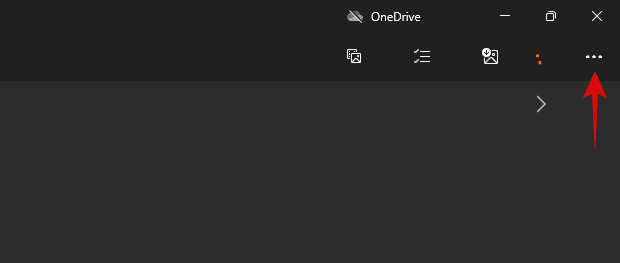
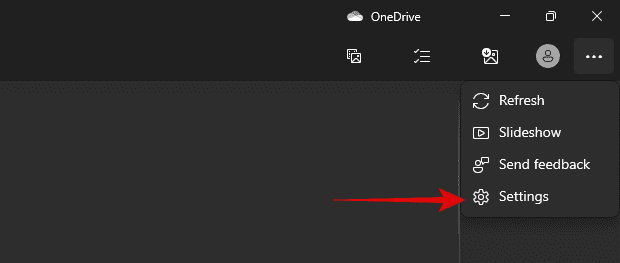


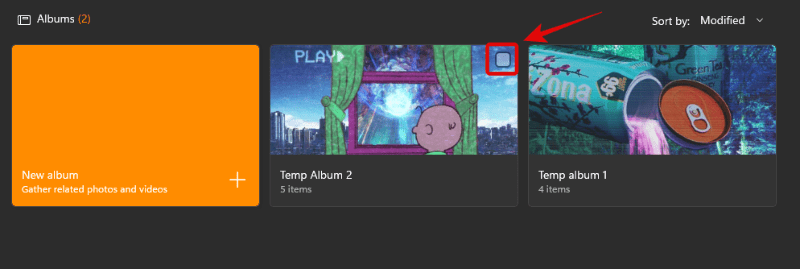
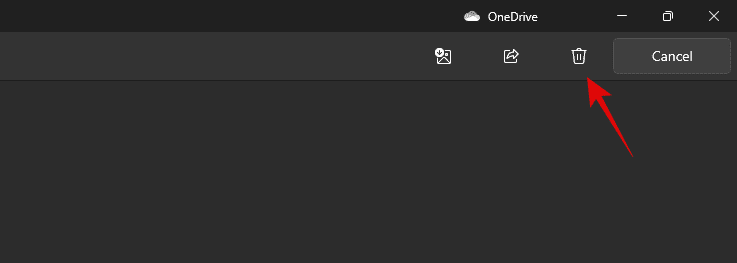
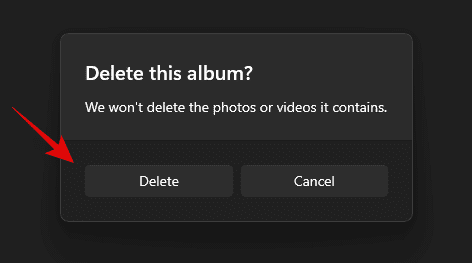
还没有评论,来说两句吧...